Fix: RSAT-Namensinformationen können nicht gefunden werden
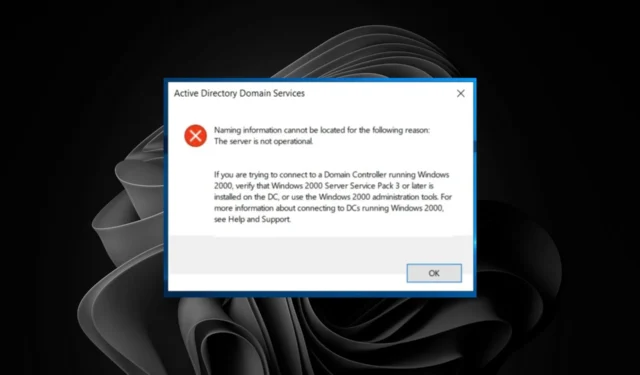
Beim Versuch, auf das Active Directory zuzugreifen, tritt ein Fehler auf, bei dem die RSAT-Namensinformationen nicht gefunden werden können. Dieses Problem kann auftreten, wenn ein Problem mit dem Domänencontroller (DC)-Computer vorliegt oder wenn Sie kürzlich die Verbindung zu Ihrem Netzwerk getrennt haben und versuchen, die Verbindung wiederherzustellen.
Im Grunde liegt dies vor, wenn der Server keine Verbindung zu anderen DNS-Servern herstellen und deren Namen nicht erfolgreich auflösen kann. Wenn Sie schon einmal auf dieses Problem gestoßen sind, befassen wir uns mit verschiedenen Lösungsmöglichkeiten.
Was bedeutet, dass RSAT-Namensinformationen nicht gefunden werden können?
Remote Server Administration Tools oder RSAT ist eine Suite von Tools in Windows, mit denen Sie Rollen und Funktionen auf Servern remote verwalten können.
Sie können sie beispielsweise verwenden, um:
- Fügen Sie Rollen und Funktionen auf Remote-Servern hinzu oder entfernen Sie sie
- Ändern Sie, wie Rollen installiert werden
- Konfigurieren Sie Sicherheitseinstellungen
- Installieren Sie Software-Updates und verwalten Sie Ereignisprotokolle
Die Fehlermeldung „Die RSAT-Namensinformationen können nicht gefunden werden“ kann auftreten, wenn Sie versuchen, eine Verbindung zu einem Active Directory-Domänencontroller herzustellen.
Dieser Fehler weist darauf hin, dass der Computer nicht zum Verzeichnis der Active Directory-Domänendienste (AD DS) hinzugefügt wurde.
Normalerweise handelt es sich um ein Problem mit Ihrer Netzwerkverbindung , es könnte aber auch auf ein Problem mit einigen der auf Ihrem Computer ausgeführten Dienste hinweisen.
Die folgenden Bedingungen können diesen Fehler verursachen:
- Sie haben den Computer nicht der Domäne oder Gesamtstruktur hinzugefügt
- Falsche DNS-Konfiguration
- Das Benutzerkonto verfügt nicht über die Berechtigung, auf die Domäne auf dem Server zuzugreifen
- Das Computerkonto für den Clientcomputer hat keinen für seine Domäne gültigen Namen
Andere Variationen eines ähnlichen Problems, auf die Sie möglicherweise stoßen, sind:
- Die Namensinformationen können nicht gefunden werden. Der Benutzername oder das Passwort ist falsch
- Die Namensinformationen können nicht gefunden werden, da der Anmeldeversuch fehlgeschlagen ist
- Die Namensinformationen können nicht gefunden werden, da nicht genügend Speicherplatz auf der Festplatte vorhanden ist
- Die Namensinformationen können nicht gefunden werden, da der Zielprinzipalname falsch ist
Was kann ich tun, wenn die RSAT-Namensinformationen nicht gefunden werden können?
Probieren Sie die folgenden Problemumgehungen aus, bevor Sie mit den komplexen Lösungen fortfahren:
- Stellen Sie sicher, dass der DNS-Server läuft und ordnungsgemäß konfiguriert ist.
- Überprüfen Sie, dass keine Probleme mit der Netzwerkverbindung Ihres Computers oder dem DNS-Server vorliegen.
- Stellen Sie sicher, dass das Computerkonto erstellt wurde und auf dem Domänencontroller vorhanden ist.
- Stellen Sie sicher, dass Sie Active Directory-Benutzer und -Computer aktiviert haben .
- Überprüfen Sie, ob Firewallregeln oder Antivirensoftware den Zugriff auf den Domänencontroller blockieren.
- Wenn der Server oder die Clientcomputer über mehrere Netzwerkadapter verfügen, stellen Sie sicher, dass diese mit einem physischen Netzwerkadapter verbunden sind.
- Versuchen Sie, Ihren Server neu zu starten.
- Starten Sie Ihren Computer neu, insbesondere wenn Sie Ihren PC umbenannt haben, damit die Änderungen wirksam werden.
1. Starten Sie den TCP/IP NetBIOS Helper-Dienst neu
- Drücken Sie die Windows+ R-Tasten, um den Befehl „Ausführen“ zu öffnen .
- Geben Sie „services.msc“ in das Dialogfeld ein und klicken Sie auf Enter„.
- Suchen Sie den TCP/IP NetBIOS-Hilfsdienst , klicken Sie mit der rechten Maustaste darauf und wählen Sie Eigenschaften.
- Navigieren Sie zum Starttyp und wählen Sie im Dropdown-Menü die Option Automatisch aus.
- Klicken Sie auf Start, dann auf Übernehmen und OK , um die Änderungen zu speichern.
2. Starten Sie den Netlogon-Dienst neu
- Drücken Sie die Windows+ R-Tasten, um den Befehl „Ausführen“ zu öffnen.
- Geben Sie „services.msc“ in das Dialogfeld ein und klicken Sie auf Enter„.
- Suchen Sie den Netlogon-Dienst, klicken Sie mit der rechten Maustaste darauf und wählen Sie Eigenschaften aus .
- Navigieren Sie zum Starttyp und wählen Sie im Dropdown-Menü die Option Automatisch aus .
- Klicken Sie auf „Start“ , dann auf „Übernehmen“ und dann auf „OK“ , um die Änderungen zu speichern.
Wenn Sie diesen Fehler erhalten, liegt dies wahrscheinlich an fehlenden oder beschädigten DNS-Einträgen, die dazu geführt haben, dass die Domänencontrollerliste nicht zurückgegeben werden konnte. Beim Neustart des NetLogon-Dienstes wird versucht, alle fehlenden Komponenten der Active Directory-Domänendienste neu zu registrieren.
3. Netzwerkeinstellungen zurücksetzen
- Klicken Sie auf das Startmenü- Symbol und dann auf Einstellungen.
- Wählen Sie im Navigationsbereich Netzwerk und Internet aus und klicken Sie rechts auf Erweiterte Netzwerkeinstellungen.
- Klicken Sie unter Weitere Einstellungen auf Netzwerk zurücksetzen .
- Klicken Sie nun auf die Schaltfläche Jetzt zurücksetzen .
- Klicken Sie in der angezeigten Bestätigungsaufforderung auf Ja.
4. Bearbeiten Sie die Registrierung
- Drücken Sie die Windows+ R-Tasten, um den Befehl „Ausführen“ zu öffnen .
- Geben Sie regedit in das Dialogfeld ein und klicken Sie auf Enter.
- Navigieren Sie zum folgenden Ort:
HKEY_LOCAL_MACHINE\SYSTEM\CurrentControlSet\Services\Netlogon\Parameters - Suchen Sie im rechten Bereich nach „ SysvolReady Flag“ , klicken Sie mit der rechten Maustaste darauf und wählen Sie „Ändern“.
- Geben Sie 1 unter den Wertdaten ein und klicken Sie dann auf OK.
Das war alles, was wir für diesen Artikel hatten, und wir hoffen, dass die Namensinformationen, die zuvor nicht gefunden werden konnten, behoben wurden.
Wenn Sie weitere Gedanken oder Vorschläge haben, hinterlassen Sie unten einen Kommentar.



Schreibe einen Kommentar